视迹簿是一款非常好用的手机视频剪辑软件,拥有简洁的界面和人性化的操作布局设计,用户能够很快的熟练剪辑操作。支持高精度的视频分割,合并,插入,最低可控0.1秒,添加转场特效,添加字幕和配音音轨,拥有丰富的特效,在合适的时候添加吧。支持从相册里选择多个视频,进行合并编辑,轻松将自己的日常生活进行整理。
软件特色
(人性化剪辑,便捷操作)
VN视迹簿提供更人性化的剪辑体验,指尖轻点即可轻松缩放素材,精确到秒选取关键帧。支持多视频/图片,无时长限制,操作更加便捷。
(酷炫特效,丰富选择)
视迹簿软件内置曲线变速,转场特效,镜头变焦,以及20余种滤镜样式。用户可以通过自由调节滤镜参数实现个性化的色调,使视频更加生动有趣。
(花式字幕创意,自由设计)
VN视迹簿提供多种字幕类型,支持导入自定义字体文件,提供10余种字体和40种颜色选择。用户可以自由调整文字尺寸、位置、旋转角度,创造出独特的字幕效果。
怎么用
1、在本站下载视迹簿打开软件,进入界面后,点击【+】符号;
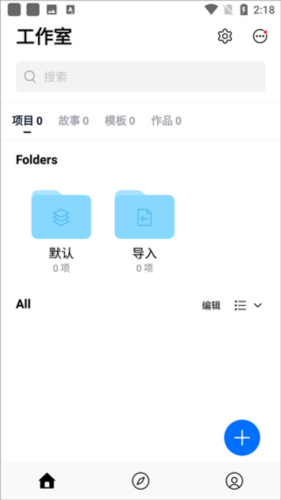
2、点击【新建剪辑】,选择一个视频,点击【箭头】符号;
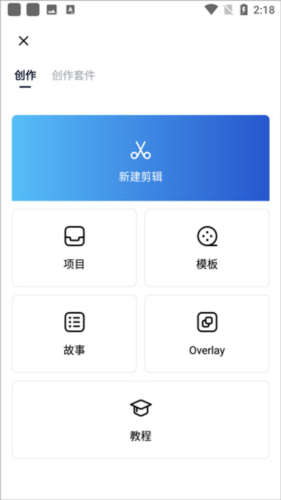
3、根据视频片段,移动视频时间轴,点击【剪切】即可将视频分成两段;
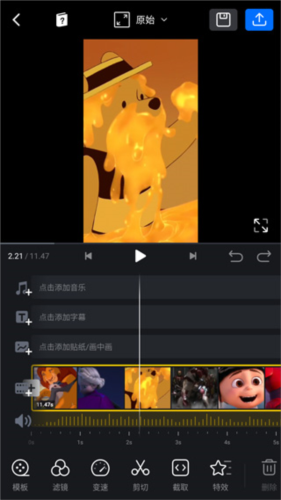
4、点击【字幕】,可以选择字幕样式并输入内容,点击【√】符号即可,还可以设置音乐及其他特效;
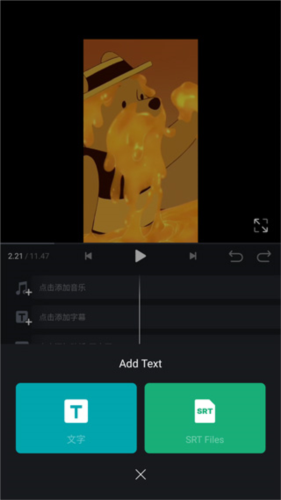
5、点击上方【完成】,选择【√】符号即可导出;
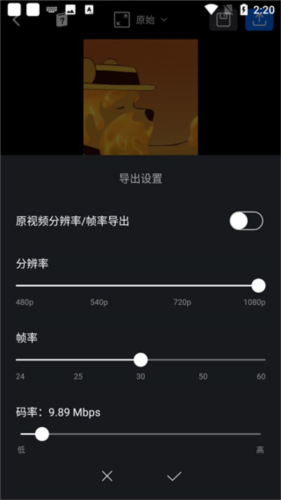
6、选择【仅保存】即可完成操作。
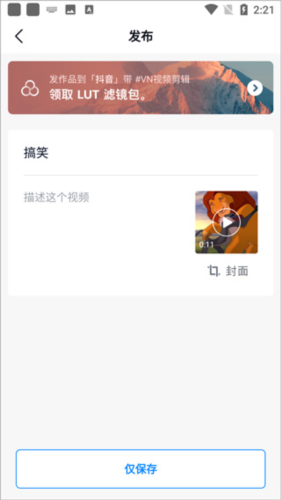
使用技巧
一、快速添加素材
1、在视迹簿app里添加素材时长按并滑动,就能实现连选,省去了逐个点击选取素材的时间。
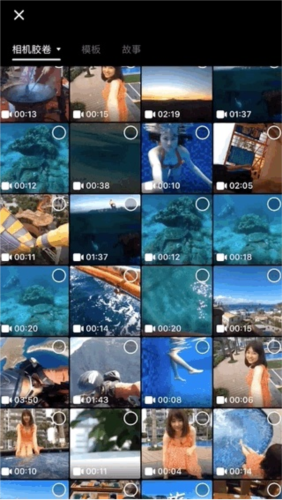
二、精确到0.1S的剪辑体验
1、双指缩放就能展开或折叠素材。很多手机剪辑App 的最短片段限制是0.5S,但这样得来的画面有时不够精确。在视迹簿里,你可以将视频片段无限拆分,最短拆分至0.1S。
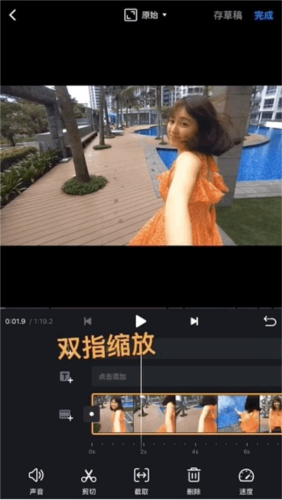
2、单击具体片段,出现黄框,拖动边缘可直接截取。
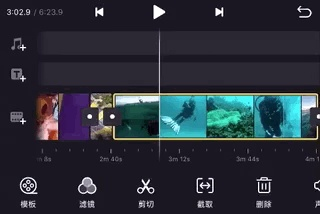
想要剪得更细致,可以点击“截取”按钮,拖动选框调整精剪。
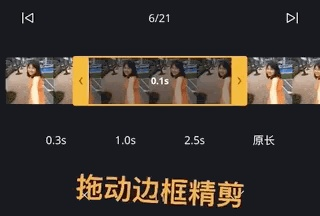
三、快速删除和排序
1、选择剪切点,往上或下拉动即可删除片段;片段较短时,可以使用下方“删除”按钮:
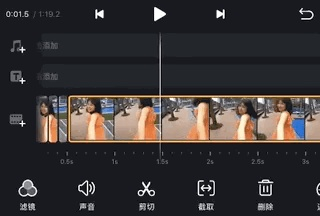
右上角“撤销”按钮,可返回上一步操作:
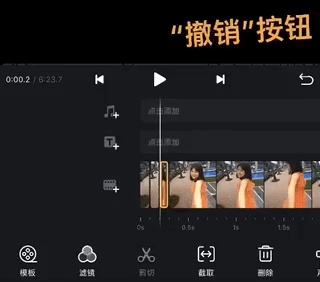
2、长按视频片段,就能前后拖动素材进行排序,很符合直觉的设计。
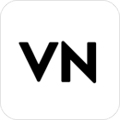
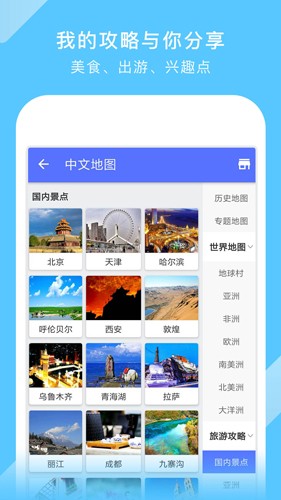
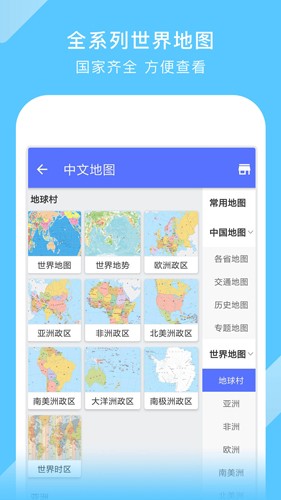
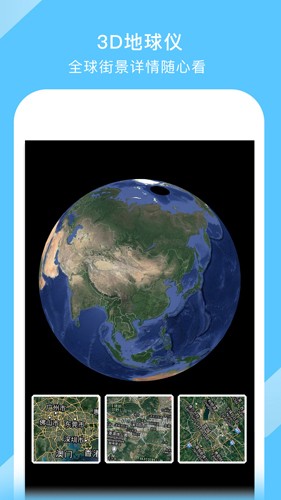
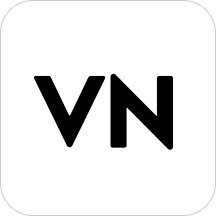

 小番薯(小红书)
小番薯(小红书) 皮皮蟹安卓版
皮皮蟹安卓版 Glow全新版
Glow全新版 一秒语音包变声器安卓版
一秒语音包变声器安卓版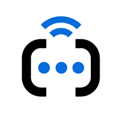 BoxTalk安卓版
BoxTalk安卓版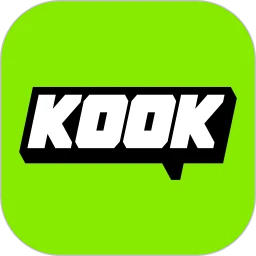 KOOK(语音沟通)
KOOK(语音沟通)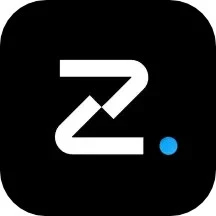 Oopz官方版
Oopz官方版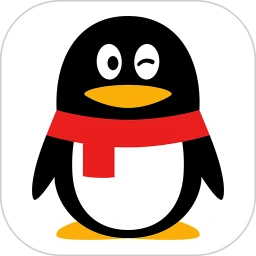 QQ2025最新版
QQ2025最新版